���C�����j���[�@���@�V�X�e���@���@���ݒ�@���@�l���b�`�q�h�m�����N�o�^
�l���b�`�q�h�m�|�[�^���ŕ\�����郊���N�̓o�^���s���܂��B�����N�͗��p�҂���������O���[�v�P�ʂōs���܂��i���敪�A���p�ҋ敪�A�����敪�P�|�Q�j�B
�@�@�\������
���̏����ŕ\������郊���N�́AMyCARIN�|�[�^���ł��\������܂��i���p�Ҍ��J�Ώۋ敪������J�̏ꍇ�������܂��j�B
�A�@�o�^�t�B�[���h
�����N��V�K�o�^�A�܂��͏C������t�B�[���h�ł��BID���u�V�K�o�^�v�ɂȂ��Ă���ƁA�V�K�Ƀ����N���쐬���܂��B
�B�@�����N�̈ꗗ
�@�̒��o�����ɏ]���܂��B�C���E�폜���s���Ƃ��͂������烊���N���w�肵�Ă��������B
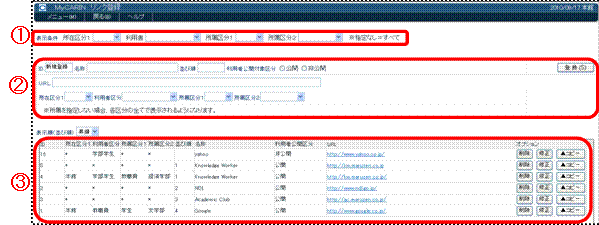
�q��ʂP�@MyCARIN�����N�o�^�r
☞�@ID���V�K�o�^�ɂȂ��Ă��邱�Ƃ��m�F���Ă��������B
�ȉ��̍��ڂ���͂��āA�o�^�q��ʇA�|�@�r���N���b�N���Ă��������B
���́@�@�@�@�@�@�@ MyCARIN�|�[�^���ŕ\������郊���N�̖��̂ł��B
���я��@�@�@�@�@�@ MyCARIN�|�[�^���ŕ\������郊���N�̕��я��ł��B�������Ⴂ���ɕ��т܂��B�␔���ȊO�̏ꍇ�A����ѐ��l���d�Ȃ�ꍇ�́A���m�ȕ��я��ɂȂ�Ȃ����Ƃ�����܂��B
���p�Ҍ��J�Ώۋ敪 MyCARIN�|�[�^���Ō��J����ꍇ�́u���J�v���Z�b�g���Ă��������B
URL�@�@�@�@�@�@�@ �y�[�W�̃A�h���X�ł��B
���敪�P�@�@�@�@ ���p�҂̏��敪�P�̌��J�͈͂ł��B���i���ׂāj���ƑS�Ă̏��敪�P�̗��p�҂Ɍ��J����܂��B
���p�ҋ敪�@�@�@�@ ���p�҂̗��p�ҋ敪�̌��J�͈͂ł��B���i���ׂāj���ƑS�Ă̗��p�ҋ敪�̗��p�҂Ɍ��J����܂��B
�����敪�P�@�@�@�@ ���p�҂̏����敪�P�̌��J�͈͂ł��B���i���ׂāj���ƑS�Ă̏����敪�P���p�҂Ɍ��J����܂��B
�����敪�Q�@�@�@�@ ���p�҂̏����敪�Q�̌��J�͈͂ł��B���i���ׂāj���ƑS�Ă̏����敪�Q�̗��p�҂Ɍ��J����܂��B

�q��ʂQ�@MyCARIN�����N�o�^�r
☞�@�����N���C�����鎞�́A�����N�̈ꗗ����A�C���q��ʂR�|�@�r���N���b�N���Ă��������B�o�^�t�B�[���h�q��ʂP�|�A�r�ŕҏW�ł��܂��B����͐V�K�o�^�Ɠ����ł��B
�폜�q��ʂR�|�A�r���N���b�N����Ƃ��̃����N�͍폜����܂��B���R�s�[�q��ʂR�|�B�r���N���b�N����ƁA�o�^�t�B�[���h�q��ʂP�|�A�r�ɖ��̂�URL���R�s�[����܂��B

�q��ʂR�@MyCARIN�����N�o�^�r